Многие пользователи WhatsApp часто удаляют сообщения, чтобы получить дополнительное место для хранения информации. Удалить их легко, но если пользователь вдруг передумал или стер по ошибке что-то важное, ему захочется восстановить информацию.
Существует несколько способов восстановить сообщения даже без наличия бекапа на Google Диске. При этом не имеет значения, какую ОС вы используете. В этой статье мы рассмотрим несколько способов для Android и iPhone с помощью которых вы без труда сможете это сделать!
Восстановление на Android
Немногие пользователи WhatsApp знают, что этот сервис делает резервную копию данных каждый день в 2:00 утра. Время устанавливается по умолчанию и его нельзя изменить самостоятельно.
Для начала вам нужно полностью удалить WhatsApp с телефона. Затем перейти в Google Play Store, скачать мессенджер и заново установить его. Нужно будет пройти процесс проверки с получением 6-значного кода. Войдите в систему и действуйте в соответствии с подсказками.
Как восстановить удаленные сообщения в Ватсапе. Восстановить переписку, чаты, фото и видео WhatsApp
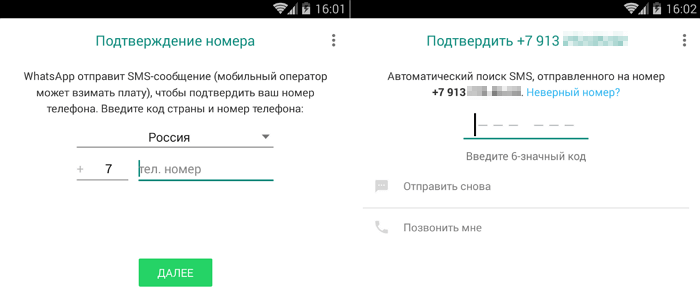
После завершения проверки WhatsApp автоматически найдёт резервную копию на телефоне из которой и будет предложено восстановить сообщения. Здесь же можно будет увидеть размер копии, а также дату ее создания.
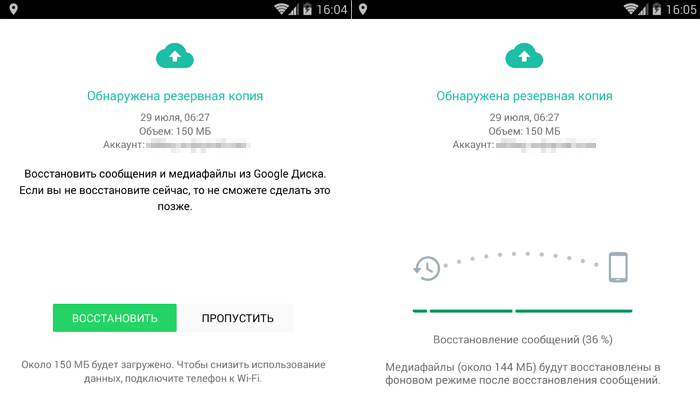
Нажмите кнопку «Восстановить», чтобы начать процесс восстановления данных из найденной копии. После окончания процесса программа укажет количество найденных сообщений.
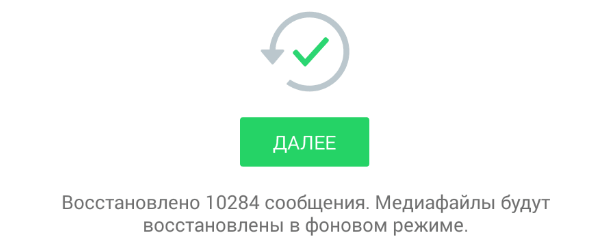
Нажмите «Далее», чтобы продолжить. После этого можно указать имя пользователя и установить фотографию на заставку профиля.
Восстановление на Android через файловый менеджер
Как уже упоминалось в этой статье, WhatsApp создает локальную резервную копию данных ежедневно. Используя описанную выше инструкцию, вы восстановите сообщения из последней резервной копии. Если нужно воспользоваться более старым архивом, понадобится файловый проводник. Я рекомендую использовать ES File Explorer, но вы можете использовать любой другой из нашего обзора.
Запустите проводник. Изучите внутреннюю память смартфона и найдите папку по следующему адресу: /WhatsApp/databases. Именно здесь и хранятся нужные нам копии. В зависимости от пользовательских и заводских настроек смартфона, эта папка может быть расположена во внутренней или внешней памяти.
Если вы не можете найти папку по этому адресу, нажмите значок поиска и введите «msgstore» без кавычек.
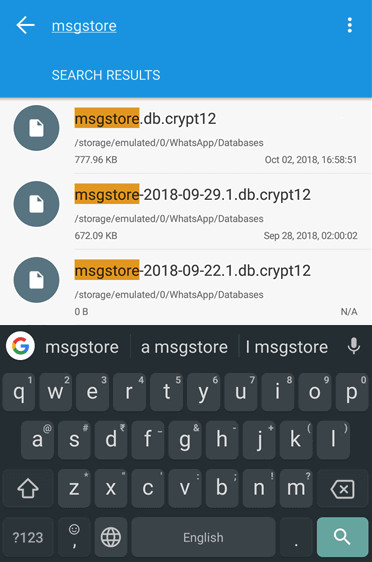
Вы увидите несколько результатов поиска в таком формате даты: msgstore-ГГГГ-ММ-ДД.1.db.crypt12.
Теперь вы можете выбрать восстановление любого файла в соответствии с датой его создания. Первый файл в списке (msgstore.db.crypt12) не имеет даты — он является самой последней резервной копией сообщений. Прежде чем продолжить, переместите его в любую другую папку и переименуйте — можете присвоить ему любое имя.
Осталось выбрать файл резервной копии, который вы хотите использовать для восстановления сообщений. Удалите часть названия с датой, чтобы в итоге оно выглядело как «msgstore.db.crypt12».
Здесь уже описывалось, как WhatsApp обнаруживает и восстанавливает резервный файл. Теперь вам нужно повторить этот процесс — сначала удалите, а затем повторно установите мессенджер и согласитесь на восстановление резервной копии при первом запуске. Вот и всё!
Восстановление на iOS
WhatsApp удалось договориться о совместной работе с Google и Apple. Но в деле хранения данных эти гиганты не захотели работать вместе. Вы не можете сохранять резервную копию WhatsApp на Google Диске с iPhone, т.к. они хранятся в iCloud.
Частота обновления устанавливается пользователем в приложении. По умолчанию автоматическое копирование сообщений осуществляется ежедневно.
Итак, удалите WhatsApp с iPhone. Снова загрузите мессенджер из App Store и установите его. Вам будет предложено подтвердить телефонный номер через одноразовый пароль.
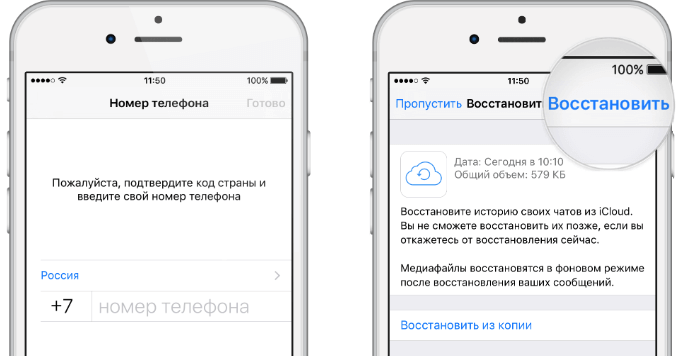
WhatsApp спросит, хотите ли вы восстановить данные из последней резервной копии. Если её нет, нажмите «Пропустить». Если есть, то нажмите кнопку «Восстановить» в верхнем правом углу. Здесь можно увидеть размер и дату создания файла. После завершения операции можно будет прочитать удаленные сообщения.
Восстановление на iOS через iTunes
Если вы используете iTunes для регулярного резервного копирования, то бояться нечего. Если не используется, то в данном случае помочь вам нечем.
К сожалению, iTunes не позволяет восстанавливать только сообщения из чата или какие-либо отдельные файлы. Придется восстанавливать весь iPhone, со всеми приложениями вместе с настройками.
Готовы пойти на это? Тогда подключите iPhone к компьютеру с установленным iTunes, используя кабель Lightning и запустите iTunes. Программа должна автоматически обнаружить смартфон. Вам будет предложено разблокировать iPhone. После этого нажмите значок устройства в верхнем левом углу окна программы.

Теперь нажмите кнопку «Восстановить iPhone» и в раскрывающемся меню выберите резервные файлы для восстановления ориентируюсь датой создания копии.
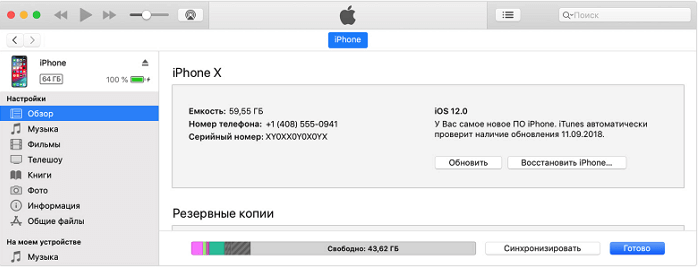
Дождитесь завершения операции и запустите мессенджер. Всё!
Если у вас остались какие-то вопросы по данному способу, то вы можете ознакомиться с более подробной инструкцией на официальном сайте Apple. Надеемся, что у вас всё получится!
Источник: geeker.ru
3 способа восстановления переписки в Ватсапе после удаления на Андроиде в 2023 году
Многие активные пользователи мессенджеров стараются регулярно чистить переписку в смартфонах, чтобы не засорять их хранилище. Однако есть и такая категория юзеров, для которых сохранность сообщений имеет огромное значение, так как в них может храниться ценная информация или памятна переписка с дорогими сердцу людьми.
Поэтому несложно представить их реакцию на случайное удаление этих данных. Тем не менее это не повод для расстройства, ведь существует несколько эффективных способов, как восстановить переписку в одном из самых популярных приложений Вотсап после удаления на Андроид.
Восстановление сообщений после удаления на Андроид
В качестве примера был использован мессенджер WhatsApp и операционная система Android, так как они получили самое широкое применение. Кроме того, их алгоритмы восстановления настолько просты и понятны, что при желании с поставленной задачей сможет справиться даже самый неопытный пользователь.
Самый простой способ
Наиболее простой и верный метод вернуть случайно удаленную переписку, заключается в том, чтобы попросить другого пользователя, у которого она сохранилась на устройстве, переслать ее обратно. Примечательно, что вся процедура займет считанные секунды, не требуя каких-то радикальных действий.

Переустановить приложение
К сожалению, описанный выше метод автоматически теряет свою актуальность в том случае, если получатель удалил весь контент. Однако и это не повод для расстройства, ведь одно из ключевых преимуществ Ватсапа заключается в том, что даже удаленная переписка проходит процедуру архивации, для чего создаются файлы резервного копирования.

Это значит, что достаточно просто переустановить мобильный клиент на своем устройстве, чтобы получить всю информацию обратно. Кроме того, все сообщения можно найти, скачав и установив десктопную версию этого программного обеспечения на ПК.
В то же время этот способ имеет срок действия, ограничиваясь одной неделей, по прошествии которой восстановление утраченных данных посредством удаления и скачивания ПО через фирменный магазин встроенных покупок GooglePlay становится невозможным.
Если сообщению более 7 дней
Ситуация, когда владелец смартфона понимает, что важные сообщения были удалены гораздо раньше, является довольно распространенной, поэтому разработчиками был учтен и этот момент, благодаря чему все бэкапы по умолчанию получили возможность сохранения на установленную в гаджете карту памяти или его флэш-хранилище.
А чтобы добраться до этих файлов, достаточно просто воспользоваться Проводником ОС, набрав в командной строке адрес пути WhatsApp/Databases.
Таким образом владелец смартфона автоматически попадет в резервное хранилище и с легкостью восстановит нужный файл, ориентируясь по дате его создания. Для этого нужно выбрать искомое сообщение, документ или медиа, пометить его птичкой и произвести его переименование в msgstore.db.1, кликнув по виртуальной клавише OK, чтобы сохранить изменения.

Следующий этап подразумевает переустановку мессенджера, после открытия которого вниманию пользователя должна предстать восстановленная переписка.
Если была очистка памяти
Случается и такое, что при очистке смартфона происходит случайное или преднамеренное удаление всех создаваемых резервных копий мессенджера. В этом случае возвращение потерянных данных становится возможным только при использовании специального ПО, установленного на ПК с последующим проводным подключением к нему мобильного устройства.

С Google Диска
Остается возможным восстановление резервных копий и с облачного сервиса Google Drive, если, конечно, в настройках WhatsApp была активирована автоматическая синхронизация данных с подвязкой к созданной ранее учетной записи.
В этом случае необходимо перейти в настроечное меню, выбрать раздел «Чаты» и его подраздел «Резервная копия чатов». После этого следует кликнуть по меню «Аккаунт Google», прописать в нем свой аккаунт, пройти процедуру аутентификации и активировать опцию резервного копирования.

Естественно, этот метод оказывается эффективным только в том случае, если использовать его еще до удаления данных. В обратной ситуации будут сохраняться новые сообщения, тогда как доступ к удаленной до синхронизации с облаком переписке останется возможным только с помощью специального ПО.
Естественно, этот метод оказывается эффективным только в том случае, если использовать его еще до удаления данных. В обратной ситуации будут сохраняться новые сообщения, тогда как доступ к удаленной до синхронизации с облаком переписке останется возможным только с помощью специального ПО.
Восстановление переписки с помощью программ на телефоне
Сегодня существует множество приложений, которые помогают решить вопрос восстановления удаленных из WhatsApp sms. При этом вовсе не обязательно использовать платное ПО, ведь существует не менее трех проверенных приложений с бесплатными установщиками, которые помогут быстро решить поставленную задачу.
EaseUS Data Recovery Wizard
Отличный софт, который помогает вернуть относительно свежие бэкапы с помощью опции Deep Scan. Для его применения, необходимо найти диск с некогда хранившимся на нем резервным копированием, тапнуть команду Scan, провести сортировку восстановленных данных и сохранить нужные файлы на диск с помощью Recover.

DiskDigger
Идеальный вариант для восстановления утраченного фото и видеоконтента из локального файла путем сканирования SD и флэш-накопителя. Для его применения необходимо восстановить файловый менеджер, открыть путь к Databases или mainstorage, выбрать нужную копию и переименовать ее в msgstore.db.crypt12, после чего необходимо произвести переустановку приложения.

Undeleter
Это ПО подойдет только в том случае, если резервные копии сохранялись во встроенном накопителе мобильного устройства при условии, что пользователь сможет открыть root-доступ, предполагающий получение прав суперадминистрирования. Вопреки распространенному мнению, софт не открывает историю совершенных звонков, поэтому не стоит пытаться использовать его в этих целях.

Существует и множество других альтернатив, позволяющих вернуть потерянные фото, видео или смс-переписку. Кроме того, всегда можно доверить свой смартфон профессионалам, которые за небольшие деньги в кратчайшие сроки восстановят все данные, если, конечно, это будет возможно.
Распространенные вопросы
Как может удалиться переписка?
Следует напомнить, что переписка в мессенджере может удаляться не только самим пользователем, но и в некоторых других случаях. Так, все данные будут безвозвратно утеряны после проведения перепрошивки мобильного устройства или его замены на новое.
В последних ситуациях восстановление становится невозможным, поэтому специалисты настоятельно рекомендуют не спешить избавляться от старых аппаратов, если, конечно, они не были потеряны и не успели утратить свою трудоспособность.
Источник: xchip.ru
Как восстановить удаленные сообщения в WhatsApp: пошаговая инструкция
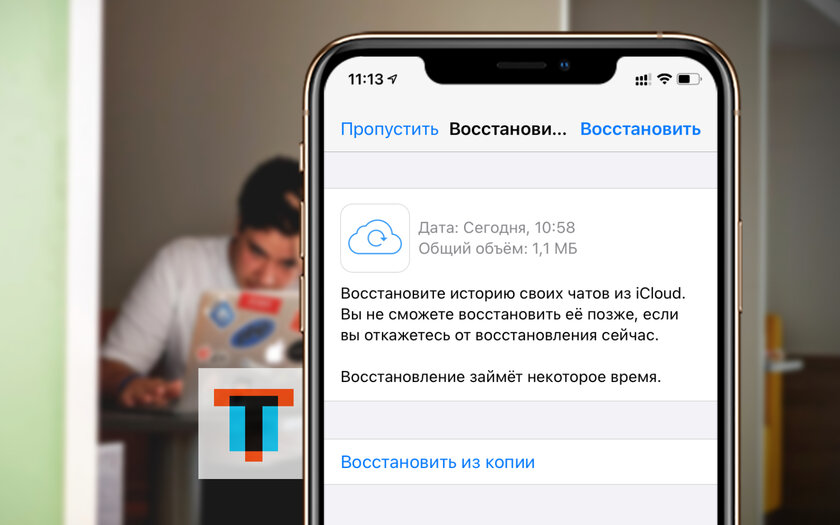
«Удалил сообщение в Ватсапе, как восстановить?» — с таким вопросом рано или поздно сталкивается каждый пользователь WhatsApp, и этим пользуются злоумышленники. В сети встречаются сомнительный софт и сервисы спорного происхождения, которые предлагают восстановить удаленные сообщения и диалоги в WhatsApp. Тем не менее, я не рекомендую вам доверять им свои данные: чаще всего они созданы злоумышленниками в мошеннических целях. Единственный безопасный способ вернуть потерянную информацию — встроенная система резервного копирования мессенджера, которая отлично справляется с данной задачей. Я уже успел протестировать ее и готов поделиться опытом: работает не особенно удобно, но вполне исправно.
Лучший Telegram-канал про технологии (возможно)
Источник: trashbox.ru